Плагин WordPress Backup. Сохранись и расслабься – 2.
Затронул тему сохранения информации и не могу не рассказать о втором плагине, который идет в дополнение первому. Я, кстати будет сказано, всегда устанавливаю оба плагина. Связка WordPress Data Base Backup и WordPress Backup – это все, что нужно вашему блогу, чтобы сохраниться и превратиться в качественный архивный бэкап. Первый плагин, как вы помните, сохранял только базу данных вашего сайта и присылал её на почту. Второй же предназначен для сохранения всего остального. Для того чтобы, так сказать, уже полностью расслабиться. ;)

Как и первый, Wordpress Backup поможет вам сохранить часть вашего сайта и также беззаботно в автоматическом режиме прислать вам его на электронную почту. Как всегда – удобно, все для нас, ленивых. ;)
Итак, что делает WordPress Backup?
- Делает бэкапы картинок блога.
- Делает бэкапы файлов темы вордпресса.
- Делает бэкапы установленных плагинов.
- Делает бэкап файла .htaccess
- И присылает вам все это дело на почту.
Не правда ли, довольно удобненько? :) Перейдем к установке плагина. Качаем последнюю версию плагина тут, распаковываем архив и заливаем, как всегда, в директорию: /wp-content/plugins. Далее активизируем плагин, для чего заходим в админке во вкладку «Плагины». Ищем там нашего любимца и жмем «Активизировать». Вордпресс скажет что-то наподобие «Все ок» или «Там глюки какие-то, что-то нельзя записать куда-то… но плагин активировался». В любом случае – не волнуйтесь, все настроим как следует, даже если уважаемый WP ругается.
Во вкладке «Плагины» после активации жмем на вот эту кнопочку «Settings”:

После этого перед вами открывается большое окошко с множеством настроек плагина. Выглядит оно следующим образом:

Не все зеленые буковки будут зелеными, некоторые пункты будут выделены красным цветом. Это означает, что возникла ошибка в какой-либо из функций, но мы ее исправим.
А теперь настраиваем плагин WordPress Backup по пунктам:
1) Interval between backups: через какой промежуток времени будет делаться бэкап. Я ставлю 1 неделю (1 week). В связке с WordPress Data Base Backup получается раз в неделю бэкап всего сайта.
2) Email address: почта, на которую будут приходить заархивированные файлы сайта. Пишем свое мыло.
3) Backup Directory: директория на хостинге, где будут сохраняться бэкапы. Вот тут могут возникнуть проблемки.
4) Красные поля означают ошибки. Все должно быть в конечном итоге зеленого цвета. Возможно, вам нужно будет самим создать папку под названием «bte-wb» (если на хосте стоят ограниченные права доступа к wp-content) в директории /wp-content/bte-wb и поставить на нее права доступа 777. Заодно скопируйте в эту папку файл .htaccess, который лежит в корне сайта. После этого нажмите на кнопку “Update WordPress Backup Options”. (Можете нажимать на неё каждый раз, когда сделали какое-либо изменение. Таким образом вы проверите корректность данных изменений.) Если вы сделали все правильно – все записи будут зеленые.
5) Backup URL: адрес файлов бэкапа, не обращаем на него внимания.
6) Plugin Directory: адрес директории, где находятся ваши плагины, которые будут сохраняться в бэкап. По умолчанию всегда оканчивается на /wp-content/plugins
7) Theme Directory: адрес текущей темы вашего блога, которая также будет успешно бэкапиться .
8) Upload Directory: адрес директории для загрузки файлов.
После того, как вы исправили ошибки (если они были), все поля будут зеленые. Для точности нажмите еще несколько раз на кнопку плагина “Update WordPress Backup Options”. Вверху страницы, если все сделано правильно, должны появиться вот эти три строчки, говорящие о том, что плагины, тема и картинки успешно сохранены:
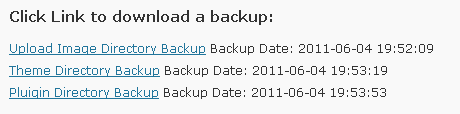
Если в самом начале настройки вы вписали свою почту в поле 2) Email address, значит проверяйте её. Туда упадут письма с бэкапом частей вашего сайта.
Выглядят они вот так:

Вообще, желательно сделать отдельную папочку на почте и постоянно скидывать туда все ваши бэкапы. Так ничего не потеряется, вы всегда сможете найти свой сайт и восстановить, при необходимости.
В то же время я желаю вам, чтобы такой необходимости никогда не возникало. Чтобы ваш сайт работал стабильно и быстро, принося доход и радуя посетителей.
Быстрого хостинга, хорошего бэкапа и большого трафика!
Твит дня: «В Америке работают, если платят хорошо. В России работают. Если платят — хорошо.»


- Эксперимент: Влияние плохих ссылок на позиции в Яндексе.
- 5 способов поднять посещаемость на вашем блоге, ничего не понимая в SEO.
- Деньги делают деньги — моя схема реинвестирования.
- Как копирайтеры нае@ывают заказчиков – пара полезных советов как этого избежать.
- Несколько причин того, почему нужно писать блог.
Не по теме:
А что за шаблон у блога, уж очень нравится светлые шаблоны.
Сильно переделанная тема Theme Name: ADSimple старой версии.
Еще не до конца допиленная ;))
Совершенству нет предела. ;)
Спасибо! У вас здорово смотрится — аккуратно.
Не за что ;)
На мыло долно приходить 3 файла? то есть plugins.zip themes.zip uploads.zip или только themes.zip как у вас
3 файла должны приходить. Я для примера выбрал одно письмо. Аплодс очень много будет весить, если у вас большой сайт.
Рекомендовал бы вручную сохранять папку с сервера, а все остальное — оставить бэкапить плагину.
У меня вот только один приходит themes.zip, странно..
А пока 4 пункт не исправишь, ничего толкового не получится? У меня пришел только plugins.zip? Это что означает?
И очень не удобно, что нет ни карты сайта, ни поиска, приходится включать экстрасенсорные способности… ;)
Это означает, что могут иногда быть глюки и не сразу посылаться все 3 файла. я бы рекомендовал бэкапить только плагины и тему. Если бэкапить папку аплодс — может быть такое, что она будет очень много весить, а мыло часто не принимает файлы объем которых больше 50 мегабайт.
Про какую карту сайта вы говорите, Маргарита?)
…А если еще проще: «бэкапить только плагины и тему» — это какой плагин делает? Или как?
Про карту сайта для людей, которая как содержание всех статей, чтобы искать проще было.
В смысле у меня на блоге сделать html карту сайта?)
«… это какой плагин делает? …» — это делает этот плагин, который описан в данной статье. plugins и themes — бэкапить, uploads — нет. (ввести там неправильный урл, чтобы это поле было красным и все.)
«В смысле у меня на блоге сделать html карту сайта?)» — да, для удобства поситителей, и поиск.
» plugins и themes – бэкапить, uploads – нет» — поняла, сделала. ;)
А то что Backup Directory осталась красным? Плохо?
Да, это плохо) Это папка, где происходит архивирование файлов темы и плагинов, после чего они отправляются к вам не почту.
По ссылке плагин не обнаружил, поиск ответа не дал
Так получается, он все-таки сохраняет копии на хостинге? А как можно сделать, чтобы там не сохранял, и где можно удалить старые копии?
Маргарита, он сохраняет копию, чтобы потом отправить вам на почту.
После того, как копия отправлена — она удаляется автоматически.
Спасибо большое за такое подробное объяснение. Скачала файл. Хочу проверить на тестовом сайте ,как теперь загрузить его? Там ведь только до 2МБ можно загружать. Теперь нужен плагин импортер?
картинка с герлой порадовала! ))) особенно подпись к ней…
у автора явно с чувством юмора всё гуд!
так держать! )))))
Тут маленький плагин для бэкапа
http://wordpress.org/plugins/kdt-backup/
маленький шустрый